- 10/27/2016
- 2 minutes to read
-
-
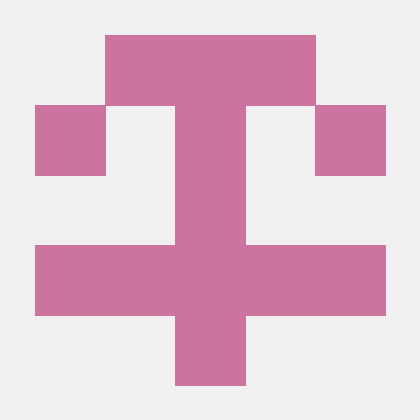 s
s -
 M
M -
 M
M -
 C
C -
 M
M -
+3
-
Applies to: ![]() SQL Server 2016 (13.,x) i Później
SQL Server 2016 (13.,x) i Później ![]() Azure SQL Database
Azure SQL Database ![]() Azure SQL Managed Instance
Azure SQL Managed Instance ![]() Azure Synapse Analytics
Azure Synapse Analytics ![]() Parallel Data Warehouse
Parallel Data Warehouse
w tym artykule opisano, jak dodawać nowe kolumny do tabeli w SQL Server za pomocą SQL Server Management Studio lub Transact-SQL.
przed rozpoczęciem
ograniczenia i ograniczenia
użycie polecenia ALTER TABLE do dodania kolumn do tabeli automatycznie dodaje te kolumny na koniec tabeli., Jeśli chcesz, aby kolumny były w określonej kolejności w tabeli, użyj SQL Server Management Studio. Należy jednak pamiętać, że nie jest to najlepsza praktyka projektowania baz danych. Najlepszą praktyką jest określenie kolejności zwracania kolumn na poziomie aplikacji i zapytań. Nie należy polegać na użyciu SELECT *, aby zwrócić wszystkie kolumny w oczekiwanej kolejności w zależności od kolejności, w jakiej zostały zdefiniowane w tabeli. Zawsze określaj kolumny według nazwy w zapytaniach i aplikacjach w kolejności, w jakiej chcesz je wyświetlać.,
bezpieczeństwo
uprawnienia
wymaga zmiany uprawnień w tabeli.
używając SQL Server Management Studio
aby wstawić kolumny do tabeli za pomocą Table Designer
-
w Eksploratorze obiektów, kliknij prawym przyciskiem myszy tabelę, do której chcesz dodać kolumny i wybierz projekt.
-
kliknij pierwszą pustą komórkę w kolumnie Nazwa kolumny.
-
wpisz nazwę kolumny w komórce. Nazwa kolumny jest wartością wymaganą.
-
naciśnij klawisz TAB, aby przejść do komórki typu danych i wybrać typ danych z listy rozwijanej.,
jest to wartość wymagana i zostanie przypisana wartość domyślna, jeśli jej nie wybierzesz.
Uwaga
wartość domyślną można zmienić w oknie dialogowym Opcje w sekcji Narzędzia bazy danych.
-
Kontynuuj definiowanie innych właściwości kolumn na karcie Właściwości kolumn.
Uwaga
wartości domyślne właściwości kolumny są dodawane podczas tworzenia nowej kolumny, ale można je zmienić na karcie Właściwości kolumny.
-
Po zakończeniu dodawania kolumn z menu Plik wybierz Zapisz nazwę tabeli.,
użycie Transact-SQL
do wstawiania kolumn do tabeli
poniższy przykład dodaje dwie kolumny do tabelidbo.doc_exa.
ALTER TABLE dbo.doc_exa ADD column_b VARCHAR(20) NULL, column_c INT NULL ;
Dodaj komentarz